پر Apple Maps میں ملٹی اسٹاپ ٹرپس کی منصوبہ بندی کرنے کے لیے آپ کی مکمل گائیڈ
ایک چیز جو Apple Maps میں ہمیشہ نہیں رہتی تھی وہ سفر کی منصوبہ بندی کے دوران راستے میں اسٹاپ شامل کرنے کی صلاحیت تھی۔ نیویگیشن آپ کو ابتدائی مقام سے آخری منزل تک سفر کرنے میں مدد کرے گی، اور اس کے درمیان صرف وہ جگہیں جو آپ شامل کر سکتے ہیں وہ تھے گڑھے کے اسٹاپس جیسے بینک اور اے ٹی ایم، کافی شاپس، سہولت اسٹورز، کھانے پینے کی اشیاء، فاسٹ فوڈ، گیس اسٹیشنز اور پارکنگ لاٹس۔ Apple Maps کے تازہ ترین اپ ڈیٹ میں یہ تمام تبدیلیاں۔ کسی بھی مقام کے لیے ہو، نہ کہ صرف گڑھے کو روکتا ہے۔ یہ سفر کے ہر ٹانگ کے لیے ڈائریکشنز کے الگ سیٹ حاصل کرنے سے کہیں زیادہ کارآمد ہے۔ نیویگیشن کے دوران روٹڈ ٹرپس میں تبدیلیاں کرنا اب اور بھی آسان ہے۔
مرحلہ 1: اپنے پہلے مقام کے لیے ڈائریکشنز حاصل کریں اس کے لیے ہدایات طلب کریں جیسے آپ iOS 15 اور اس سے زیادہ پر کرتے ہیں۔ پہلے منصوبہ بند اسٹاپ کو پہلے شامل کرنا آسان ہے کیونکہ Maps اسے آپ کے نقطہ آغاز کے بعد دوسرا اسٹاپ بنائے گا۔
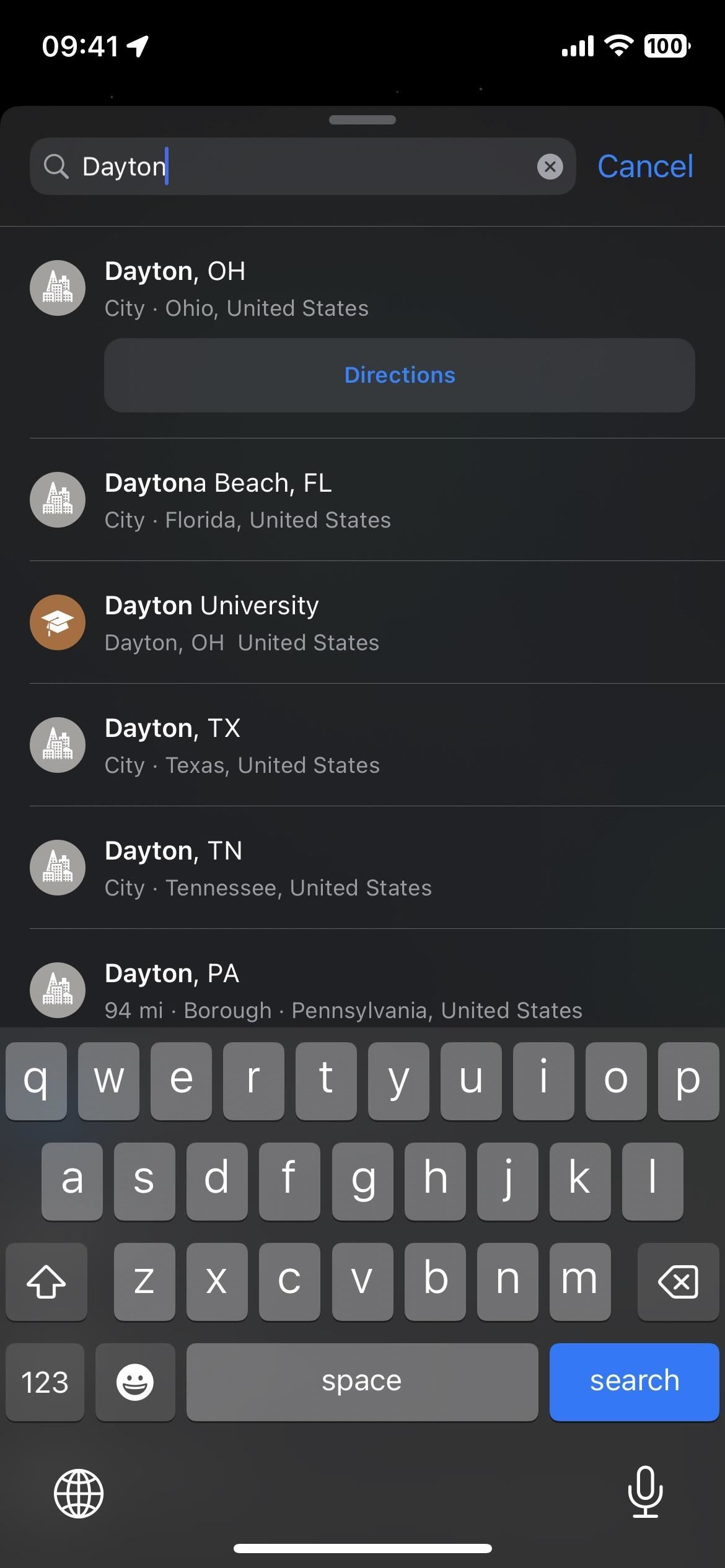
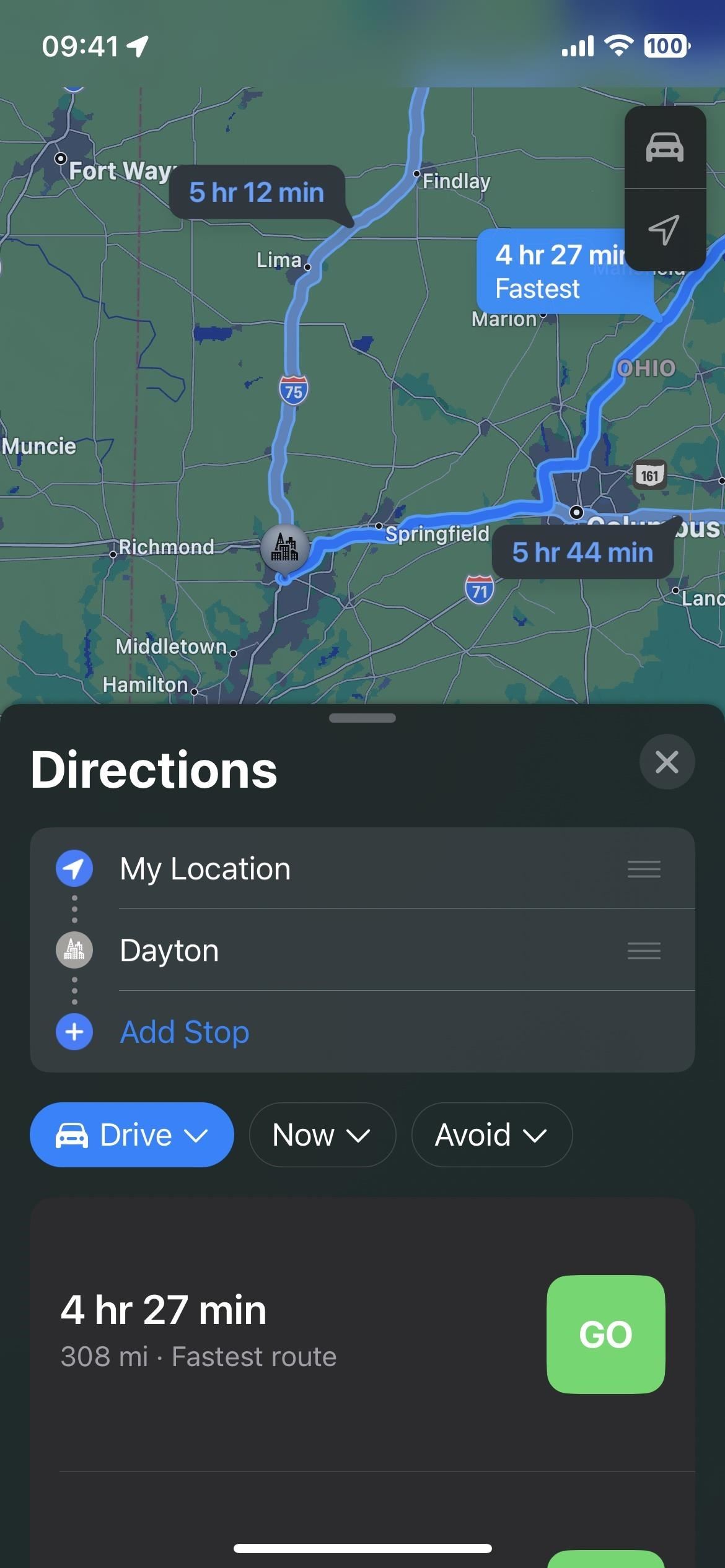
آپ اپنی آخری منزل یا کسی دوسرے مقام کا انتخاب کر سکتے ہیں جسے آپ اپنے سفر میں شامل کرنا چاہتے ہیں، لیکن آپ کو تیسرا مقام شامل کرنے کے بعد راستے کو دوبارہ ترتیب دینے کی ضرورت پڑ سکتی ہے (نیچے مرحلہ 4 دیکھیں)۔ بصورت دیگر، Maps ہو سکتا ہے کہ کوئی ڈائریکشن نہ دکھائے تمام منتخب کردہ علاقوں کے درمیان۔ ٹرپ کو دوبارہ ترتیب دینے سے اس معاملے میں مدد ملے گی۔
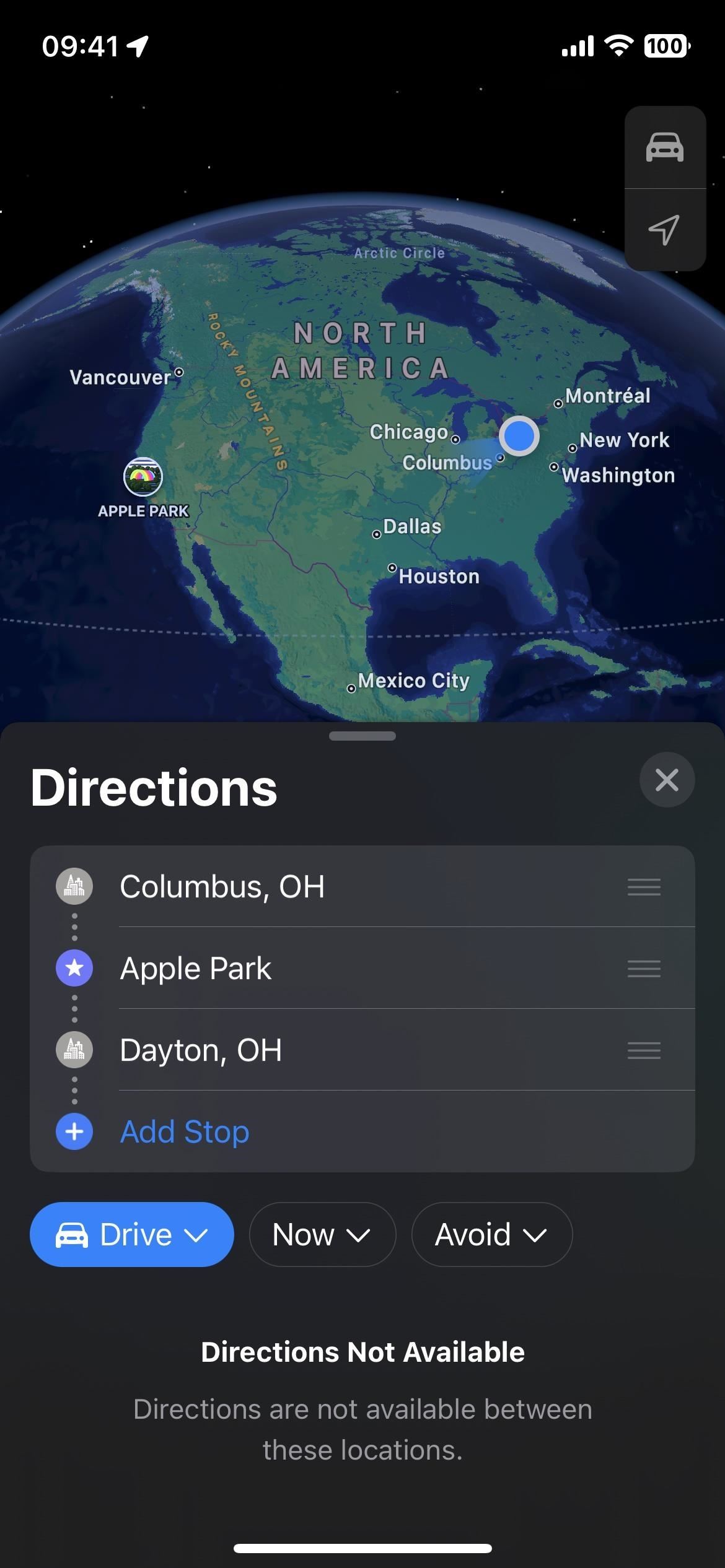
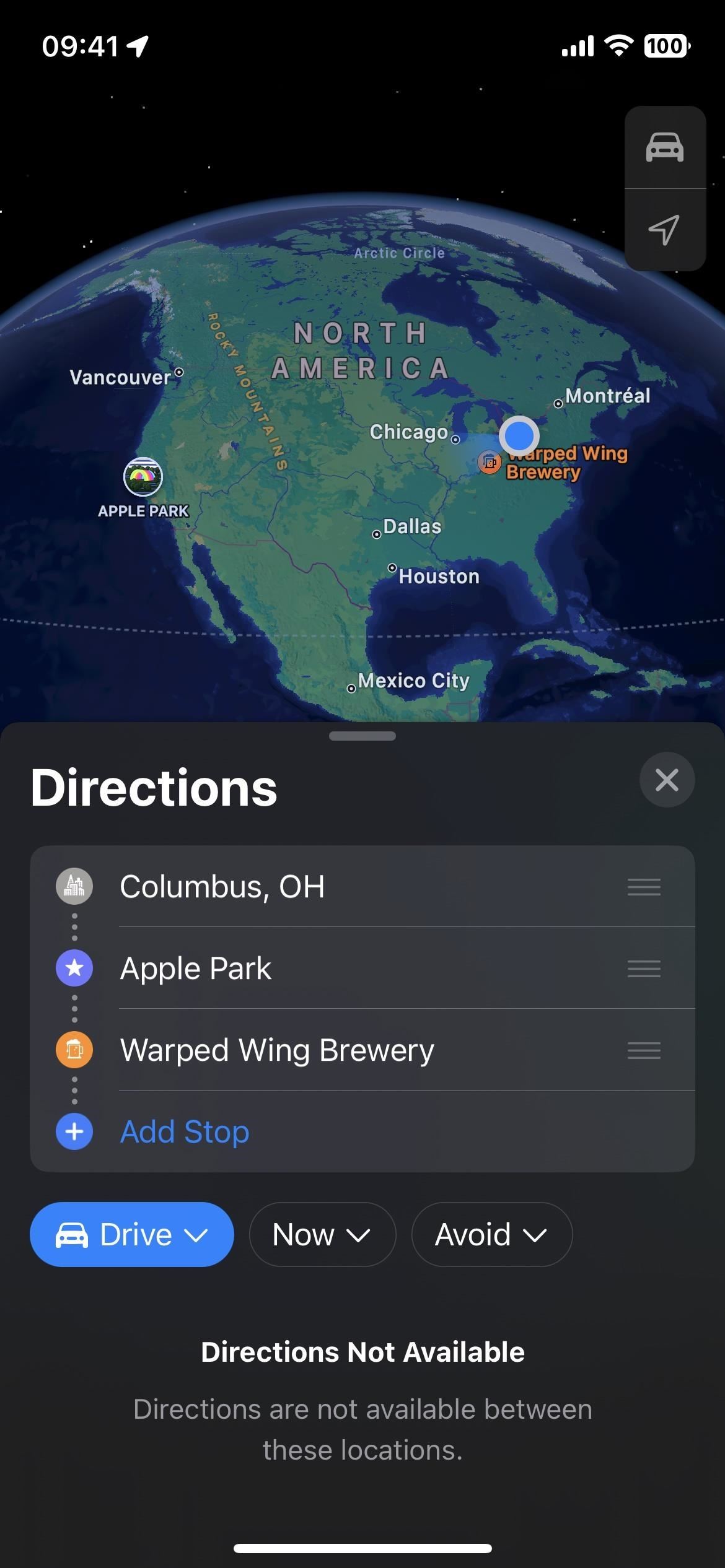
مرحلہ 2: اگر ضروری ہو تو نقطہ آغاز کو تبدیل کریں
آپ کا نقطہ آغاز آپ کے موجودہ مقام پر ڈیفالٹ ہوگا، لیکن آپ ایک مختلف نقطہ آغاز کو تلاش کرنے اور منتخب کرنے کے لیے”میرا مقام”کو تھپتھپا سکتے ہیں۔ آپ اپنا نقطہ آغاز بننے کے لیے ایک اور اسٹاپ بھی شامل کر سکتے ہیں،”میرا مقام”کو حذف کر سکتے ہیں اور پھر اصل نقطہ آغاز کو فہرست کے سب سے اوپر لے جا سکتے ہیں — اس میں سے کچھ پر تھوڑی دیر میں۔
مرحلہ 3۔: اپنے راستے کے ساتھ اسٹاپس شامل کریں.
اگر آپ FedEx، بحیرہ روم کے ریستوراں، یا پارک کی طرح گڑھے کا راستہ تلاش کرنے کی کوشش کر رہے ہیں، تو آپ ان اصطلاحات سے تلاش کر سکتے ہیں اور نقشے سے اپنی مطلوبہ جگہ منتخب کر سکتے ہیں۔ جب آپ کسی جگہ کا انتخاب کرتے ہیں، تو اس کے تفصیلات والے کارڈ سے”ایڈ اسٹاپ”یا لسٹ ویو سے”شامل کریں”کو دبائیں۔ متبادل طور پر، آپ سرچ ٹول کا استعمال کیے بغیر نقشے پر کسی مقام پر ٹیپ کر سکتے ہیں، پھر اس کی تفصیلات سے”ایڈ اسٹاپ”کو تھپتھپائیں گے۔ آپ کے نقطہ آغاز اور اختتامی نقطہ کی گنتی کرتے وقت مقامات۔ جب آپ کل پانچ یا زیادہ مقامات شامل کرتے ہیں، تو Maps درمیانی اسٹاپس کو ایک سیکشن میں جوڑ دے گا جو کہتا ہے”[#] stops”۔ ٹیپ کرنے سے تمام پوشیدہ منزلیں پھیل جائیں گی۔
کولپس بٹن (گولی کے سائز کا پل ہینڈل) کو تھپتھپانے سے یا کھڑکی کو تھوڑا نیچے سوائپ کرنے سے آپ کو کم سے کم منظر پر واپس لے جایا جائے گا۔
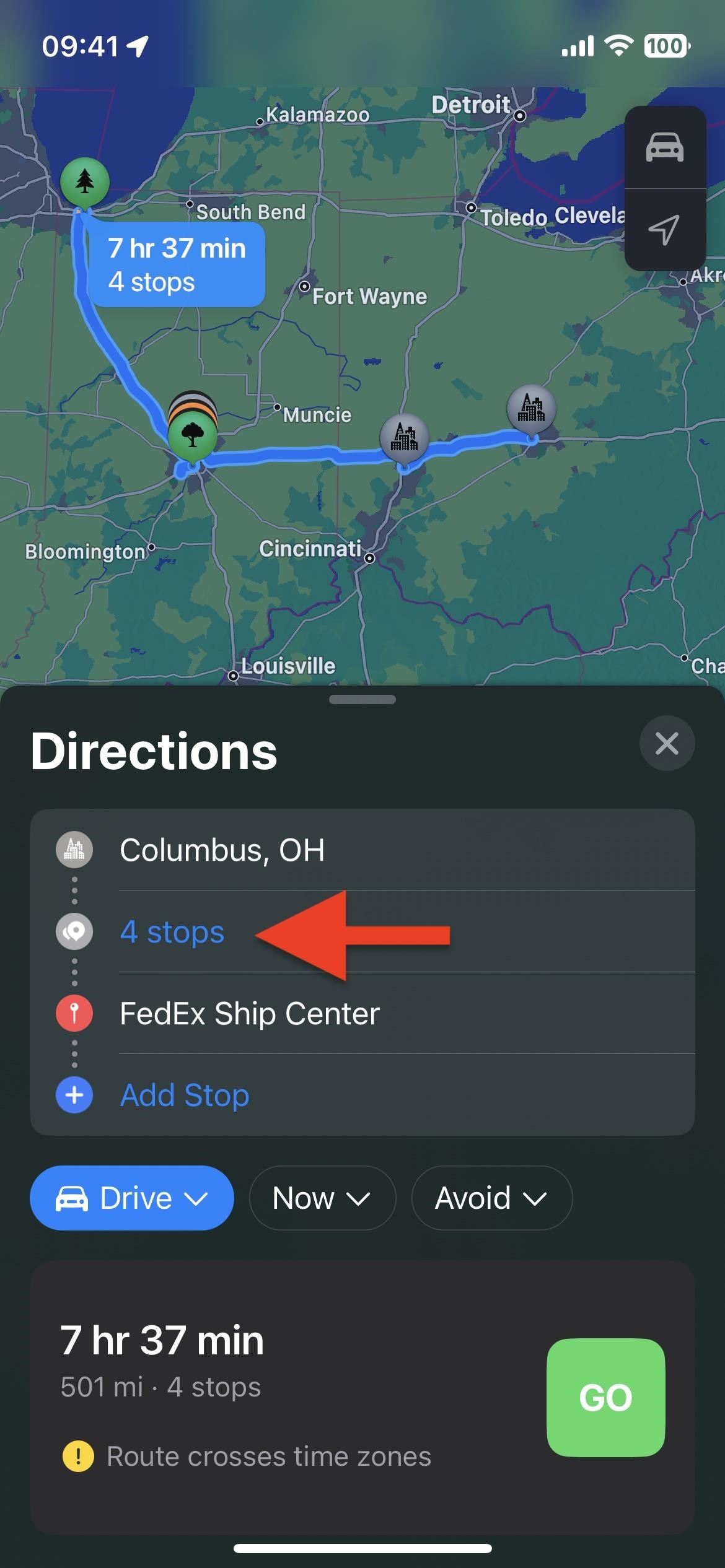
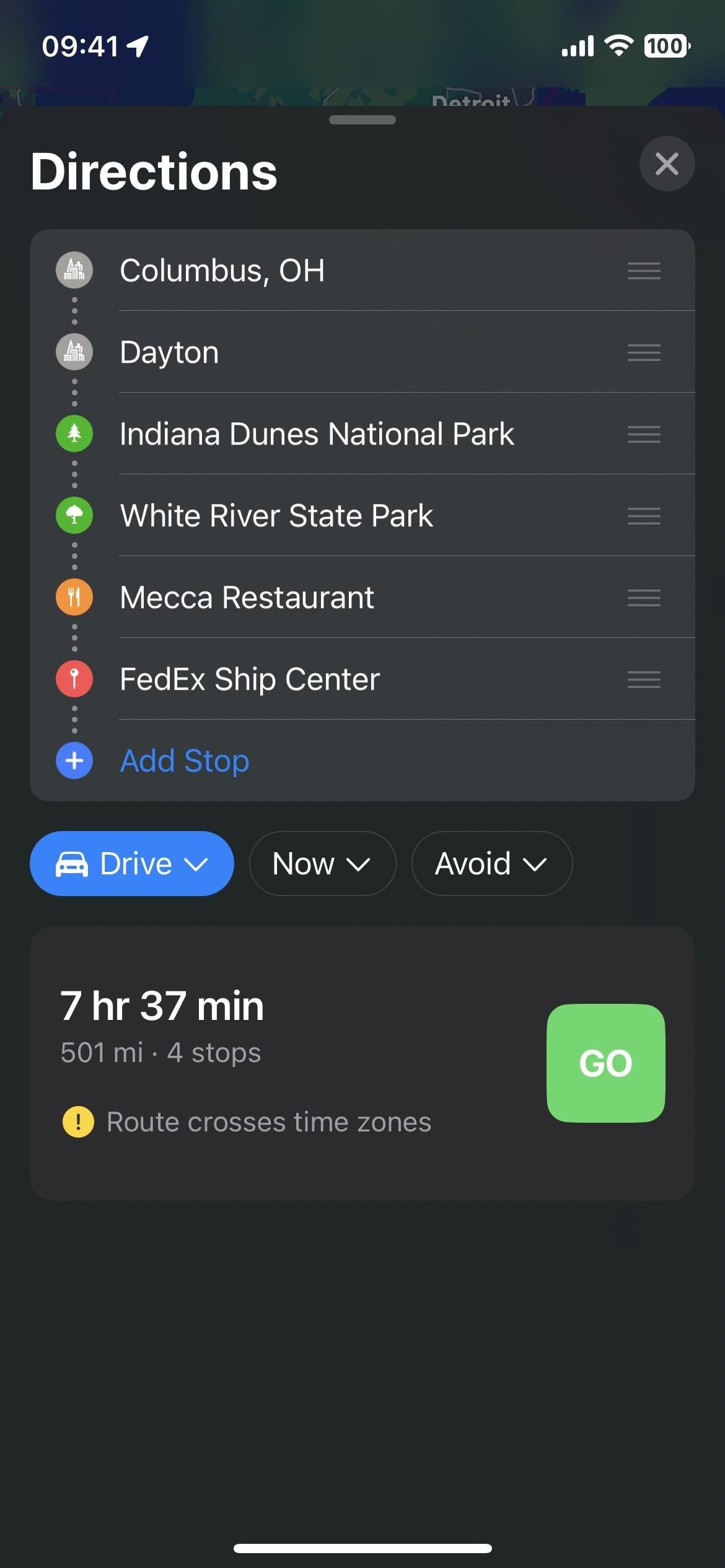
مرحلہ 4: اگر ضروری ہو تو اسٹاپ کو دوبارہ ترتیب دیں
اگر آپ کو اسٹاپ کی ترتیب کو تبدیل کرنے کی ضرورت ہے شروع اور اختتامی پوائنٹس سمیت، مقام کے دائیں جانب تین بارز کو تھپتھپائیں اور تھامیں، پھر اسے فہرست میں ایک نئی جگہ پر گھسیٹ کر چھوڑیں۔
مرحلہ 5: اگر ضروری ہو تو اسٹاپس حذف کریں h2>
جب آپ اپنے راستے میں کسی اسٹاپ پر نہیں جانا چاہتے ہیں، تو اسے اپنے طے شدہ سفر سے حذف کرنا آسان ہے۔ آرڈر کی گئی فہرست سے، وہ اسٹاپ تلاش کریں جسے آپ کھونا چاہتے ہیں۔ اس کے بعد، اسے بائیں طرف شارٹ سوائپ کریں اور”ڈیلیٹ کریں”کو دبائیں، اسے بائیں طرف لانگ سوائپ کریں جب تک کہ یہ آف اسکرین غائب نہ ہو جائے، یا اسے دیر تک دبائیں اور فوری کارروائیوں سے”ڈیلیٹ”کا انتخاب کریں۔
مرحلہ 6: اگر ضروری ہو تو اسٹاپس کو تبدیل کریں۔ >
مرحلہ 7: اپنا منصوبہ بند دورہ شروع کریں
جب تیار ہو، تو آپ اپنا سفر شروع کر سکتے ہیں۔ آپ”پرہیز کریں”کو تھپتھپا سکتے ہیں اور ٹول اور ہائی ویز کو اپنی سمتوں سے دور رکھنے کا انتخاب کرسکتے ہیں، یا روانگی یا آمد کا وقت مقرر کرنے کے لیے”ابھی”کا انتخاب کرسکتے ہیں جو پورے دن کے ٹریفک پیٹرن کی بنیاد پر سفر کے لیے زیادہ درست کل وقت دینے میں مدد کرتا ہے۔ آخر میں، اگر آپ کو متعدد اختیارات نظر آتے ہیں تو جس راستے پر آپ جانا چاہتے ہیں اس کے آگے”GO”بٹن کو تھپتھپائیں۔
مرحلہ 8: اگر ضروری ہو تو نیویگیشن کے دوران اسٹاپس کو حذف کریں
جب آپ مزید نہیں چاہتے ہیں۔ نیویگیشن شروع ہونے کے بعد اپنے راستے کے ساتھ کسی اسٹاپ پر جانے کے لیے، نیچے روٹ کارڈ کو تھپتھپائیں، پھر جس جگہ کو آپ حذف کرنا چاہتے ہیں اس کے آگے مائنس (–) کے نشان پر ٹیپ کریں۔
مرحلہ 9: نیویگیشن کے دوران اسٹاپز شامل کریں۔ اگر ضروری ہو
پہلے کی طرح، آپ ڈرائیونگ ڈائریکشن شروع ہونے کے بعد بھی اسٹاپس شامل کر سکتے ہیں۔ نیچے روٹ کارڈ کو تھپتھپائیں، پھر”ایڈ اسٹاپ”بٹن کو دبائیں۔ جیسا کہ iOS 15 اور اس سے زیادہ پرانا ہے، آپ کسی بھی زمرے میں سے انتخاب کر سکتے ہیں — بینک اور ATMs، کافی شاپس، سہولت اسٹورز، کھانے پینے کی اشیاء، فاسٹ فوڈ، گیس اسٹیشنز، یا پارکنگ لاٹس — ایک اسٹاپ تلاش کرنے اور منتخب کرنے کے لیے۔ لیکن اب، آپ ان میں سے کسی بھی زمرے میں نہیں بلکہ ایک مخصوص جگہ تلاش کر سکتے ہیں اور چن سکتے ہیں۔ آپ نیویگیشن کے دوران اسٹاپس کو دوبارہ ترتیب نہیں دے سکتے ہیں، اس لیے صرف اس طرح اسٹاپس شامل کریں جب آپ کو معلوم ہو کہ یہ آپ کے سفر کا اگلا اسٹاپ ہوگا۔
آپ Siri کو اسٹاپ شامل کرنے کے لیے بھی کہہ سکتے ہیں۔ صحیح جگہ پر پلس (+) آئیکن کو تھپتھپائیں، پھر Maps میں مقام کا کارڈ ظاہر ہونے پر”ایڈ اسٹاپ”کو تھپتھپائیں۔
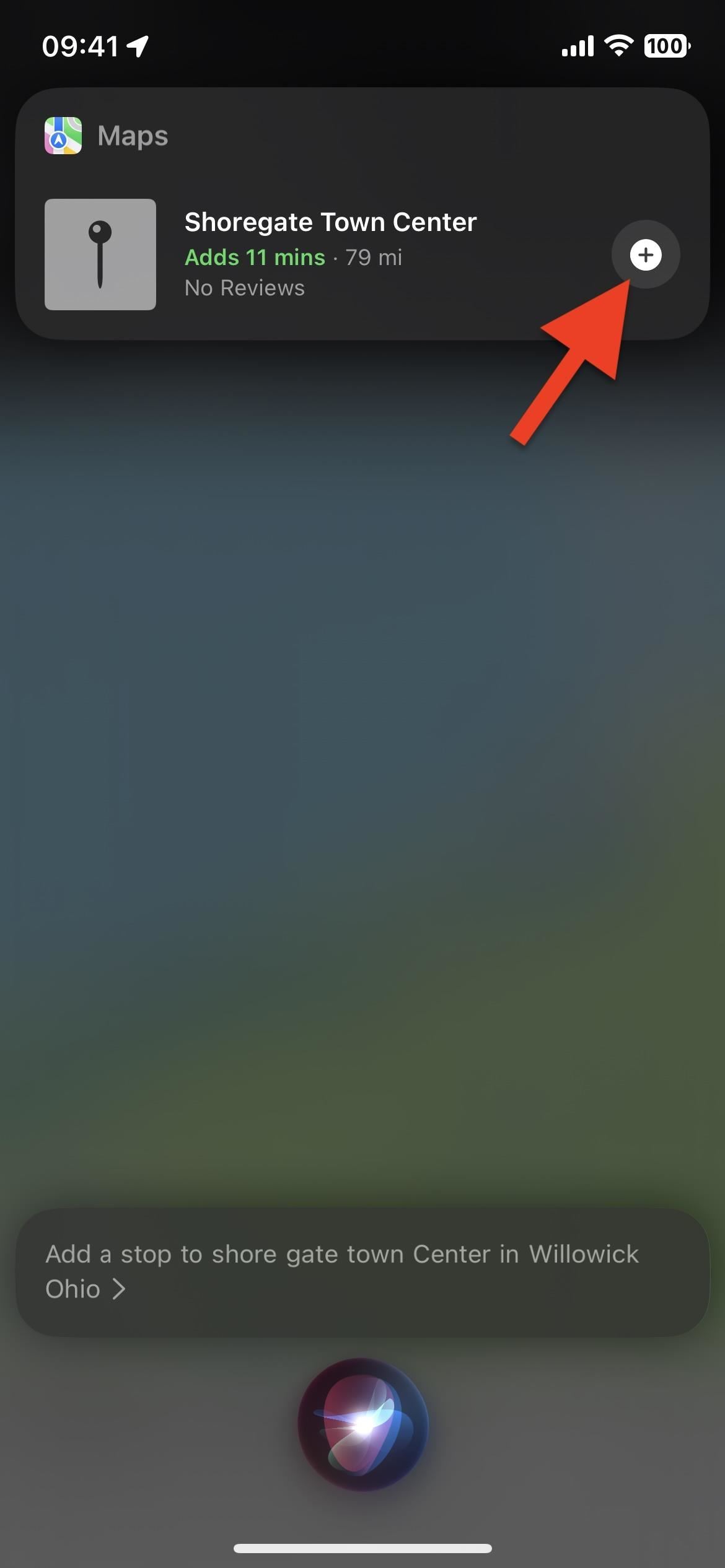
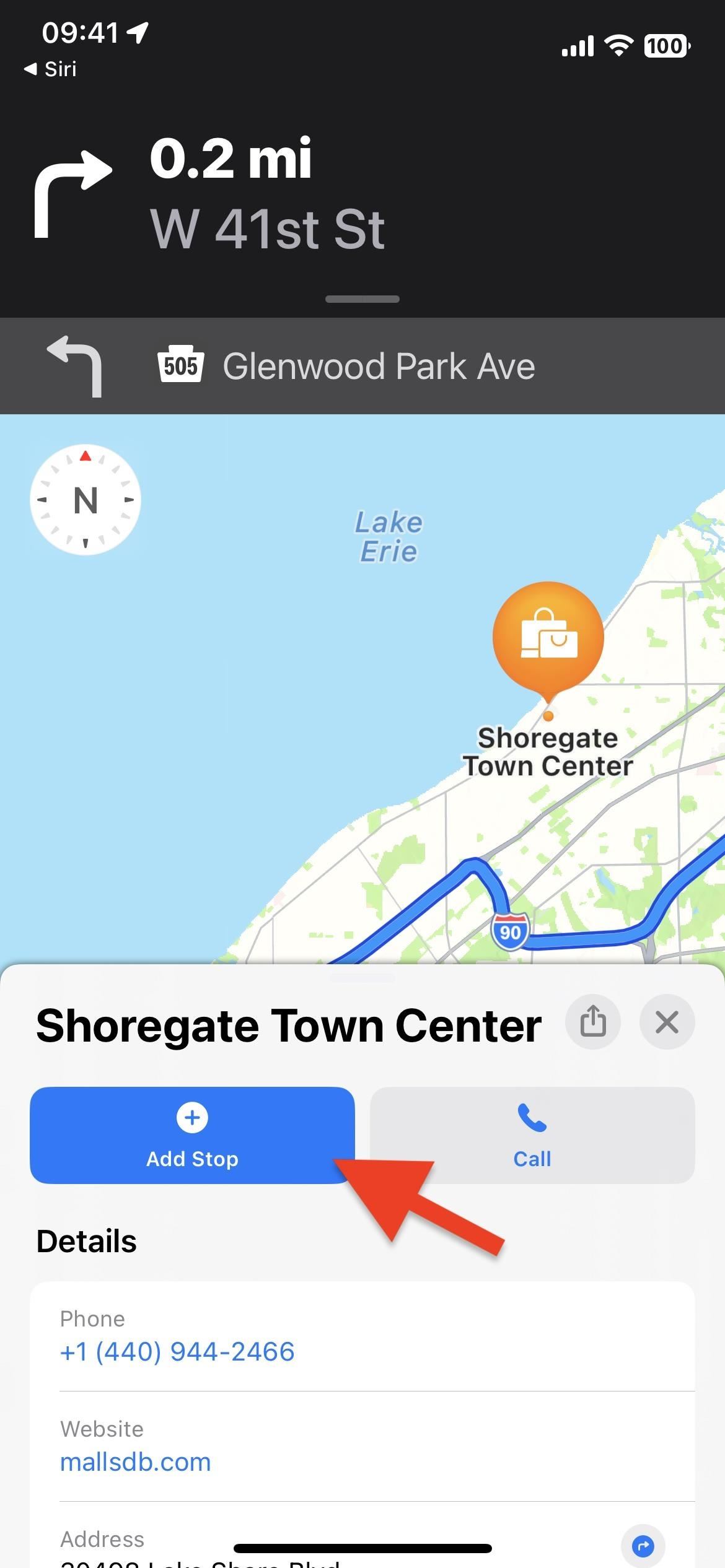
مت چھوڑیں: Apple Maps میں iOS 16 میں 12 نئی خصوصیات ہیں جن کے بارے میں آپ کو جاننے کی ضرورت ہے
>ماہانہ بل کے بغیر اپنے کنکشن کو محفوظ رکھیں۔ نئی گیجٹ ہیکس شاپ سے ایک بار کی خریداری کے ساتھ اپنے تمام آلات کے لیے VPN لامحدود کی تاحیات رکنیت حاصل کریں، اور علاقائی پابندیوں کے بغیر Hulu یا Netflix دیکھیں، عوامی نیٹ ورکس پر براؤز کرتے وقت سیکیورٹی میں اضافہ کریں، اور مزید بہت کچھ۔
ابھی خریدیں (80% چھوٹ) >
چیک آؤٹ کرنے کے لیے دیگر قابل قدر سودے:
کور فوٹو بذریعہ Daniel Hipskind/Gadget Hacks؛ Justin Meyers/Gadget Hacks

